怎么知道电脑ip地址 如何查看自己电脑的IP地址
更新时间:2024-02-20 10:10:02作者:xtliu
在日常使用电脑的过程中,我们经常需要了解自己电脑的IP地址,无论是为了网络连接还是进行一些网络设置,如何知道电脑的IP地址呢?查看自己电脑的IP地址非常简单。我们可以通过不同的方式来获取这一信息,比如使用命令行、网络设置界面等。下面将为大家介绍几种常见的方法,帮助大家轻松获取自己电脑的IP地址。
操作方法:
1.右键windows图标,选择运行选项打开(快捷键windows+r键);
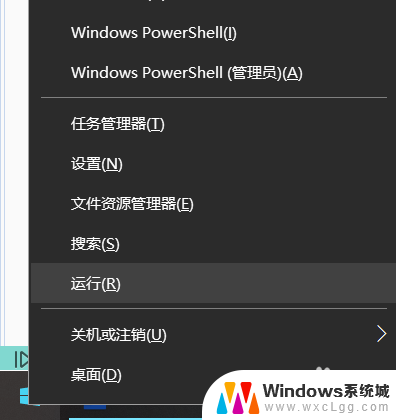
2.接着输入cmd,确定,打开管理员运行窗口;
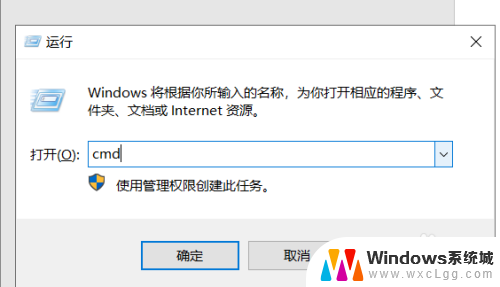
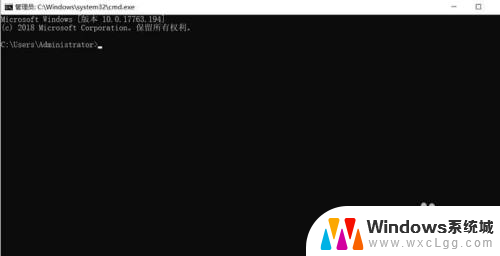
3.在管理员运行窗口输入ipconfig之后按下回车键;
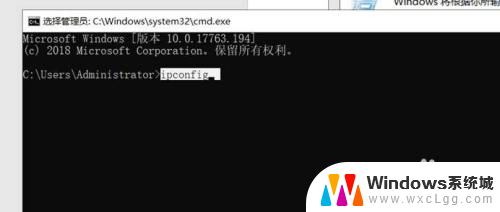
4.输入ipconfig按enter回车键后,即可获得本电脑的ip地址(ipv4选项);
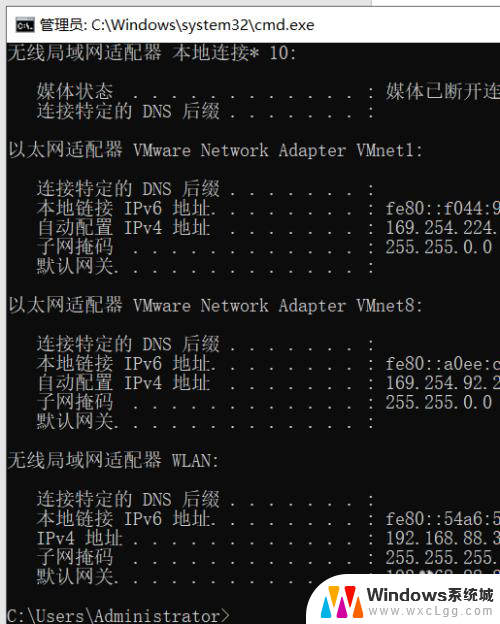
5.方法2,鼠标右键选择桌面下方的网络图标。选择打开网络和Internet设置选项打开;
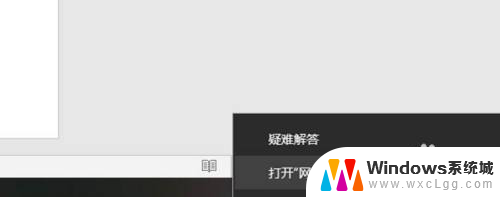
6.选择右下方的查看网络属性,之后即可知道本电脑的ip地址。
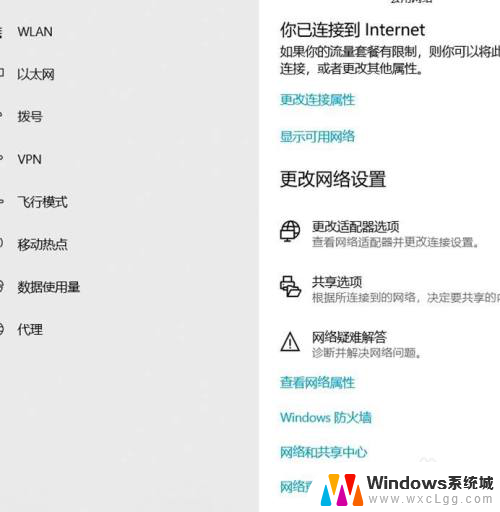
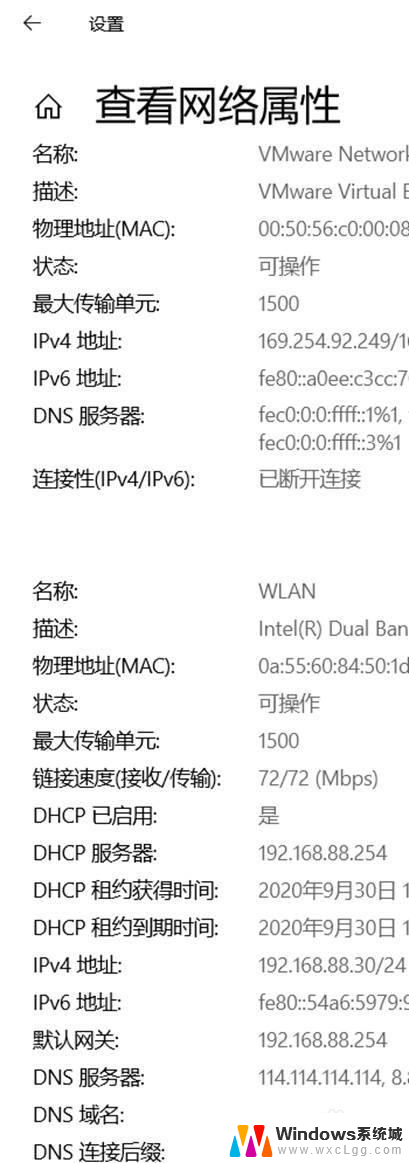
以上就是如何获取电脑的IP地址的全部内容,如果还有不清楚的用户,可以参考以上步骤进行操作,希望能对大家有所帮助。
怎么知道电脑ip地址 如何查看自己电脑的IP地址相关教程
-
 怎么查电脑ip地址 如何查看自己电脑的IP地址
怎么查电脑ip地址 如何查看自己电脑的IP地址2024-01-14
-
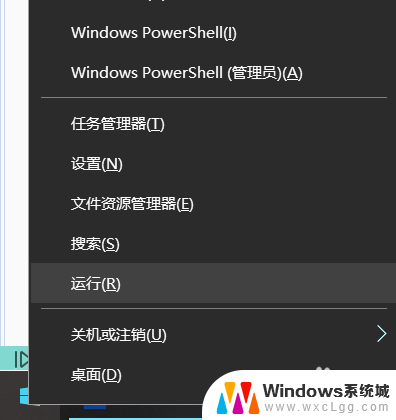 如何知道电脑的ip地址 两种获取自己电脑IP地址的方法
如何知道电脑的ip地址 两种获取自己电脑IP地址的方法2023-11-14
-
 如何查打印机的ip地址 如何在电脑上查看打印机IP地址
如何查打印机的ip地址 如何在电脑上查看打印机IP地址2024-04-10
-
 mac查看本地ip地址 Mac电脑如何查找IP地址
mac查看本地ip地址 Mac电脑如何查找IP地址2024-08-22
-
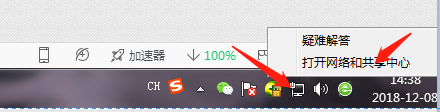 电脑的ip和mac地址怎么看 如何查看电脑的IP地址和MAC地址详细步骤
电脑的ip和mac地址怎么看 如何查看电脑的IP地址和MAC地址详细步骤2024-05-17
-
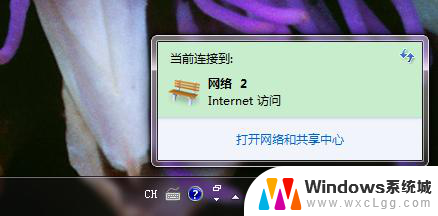 电脑ip固定地址怎么设置 如何设置电脑的固定IP地址Windows 10
电脑ip固定地址怎么设置 如何设置电脑的固定IP地址Windows 102023-12-15
电脑教程推荐
- 1 固态硬盘装进去电脑没有显示怎么办 电脑新增固态硬盘无法显示怎么办
- 2 switch手柄对应键盘键位 手柄按键对应键盘键位图
- 3 微信图片怎么发原图 微信发图片怎样选择原图
- 4 微信拉黑对方怎么拉回来 怎么解除微信拉黑
- 5 笔记本键盘数字打不出 笔记本电脑数字键无法使用的解决方法
- 6 天正打开时怎么切换cad版本 天正CAD默认运行的CAD版本如何更改
- 7 家庭wifi密码忘记了怎么找回来 家里wifi密码忘了怎么办
- 8 怎么关闭edge浏览器的广告 Edge浏览器拦截弹窗和广告的步骤
- 9 windows未激活怎么弄 windows系统未激活怎么解决
- 10 文件夹顺序如何自己设置 电脑文件夹自定义排序方法